Gestione dei protocolli
Permette di gestire i protocolli.
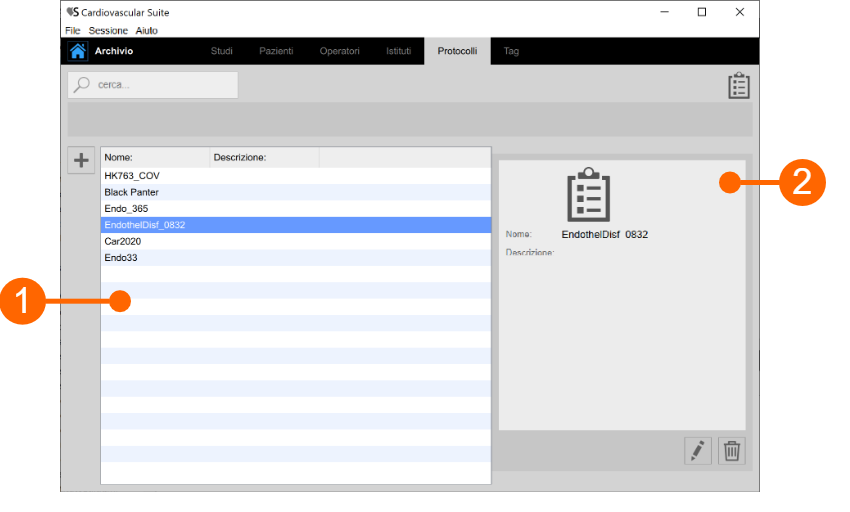
L'elenco dei protocolli è riportato nella tabella (1). Una volta selezionato uno degli protocolli, le informazioni dettagliate sono mostrate nel riquadro (2).
È possibile fare doppio clic sul protocollo nella tabella (1) per mostrare gli studi effettuati all'interno di questo Protocollo nella finestra Gestione degli studi.
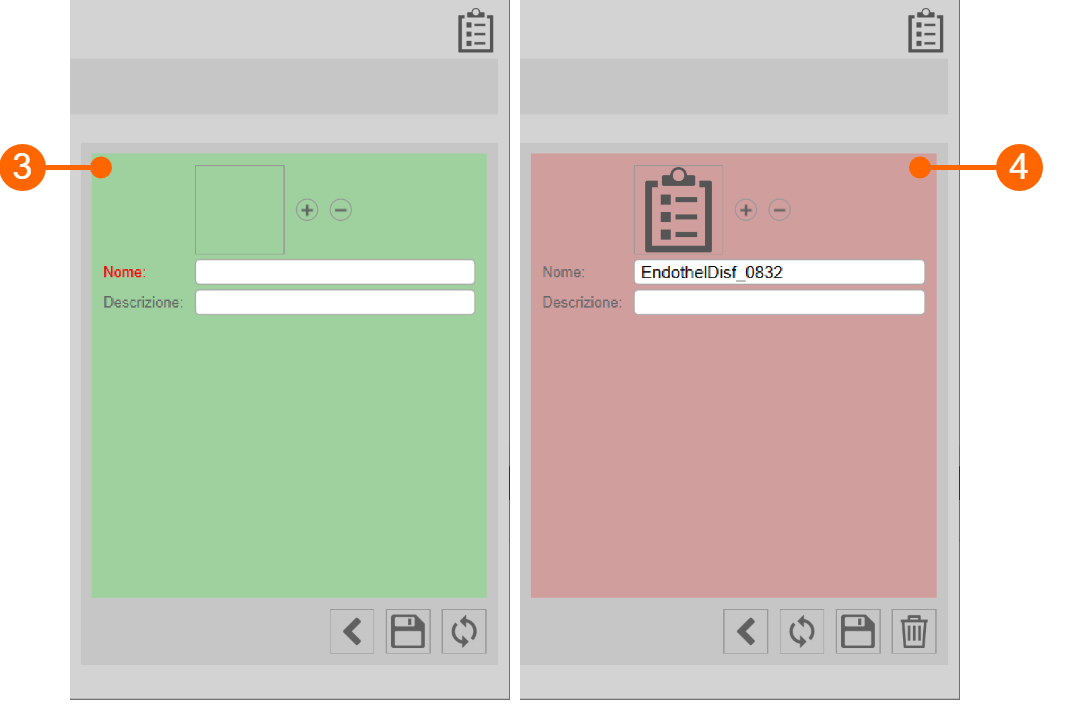
Aggiungere un nuovo protocollo:
Fare clic sul pulsante Aggiungi
 nuovo protocollo.
nuovo protocollo.
Nel nuovo quadro del protocollo (3), inserire i dati del protocollo. Il campo obbligatorio (Nome) è in rosso.
Fare clic sul pulsante Salva
 per salvare i dati del protocollo.
per salvare i dati del protocollo.
Modificare un protocollo:
Selezionare il protocollo da modificare.
Fare clic sul pulsante
 Modifica.
Modifica.
Modificare i dati del protocollo nel riquadro (4).
Fare clic sul pulsante
 Salva per salvare i dati.
Salva per salvare i dati.
È possibile utilizzare il pulsante
 Ripristina per ripristinare i dati.
Ripristina per ripristinare i dati.
Eliminare un protocollo:
Selezionare il protocollo da cancellare.
Fare clic sul pulsante
 Cancella.
Cancella.
Confermare l'eliminazione con il pulsante OK.
N on è possibile cancellare un protocollo associato ad uno studio esistente.